조정 방법: 먼저 두 PDF 파일을 마우스 오른쪽 버튼으로 클릭하고 "Acrobat에서 파일 병합"을 선택한 다음 병합 페이지 아래에서 "파일 병합"을 클릭하고 "페이지 구성"을 선택한 다음 "더 보기" 옵션을 클릭합니다. "페이지 상자 설정", 마지막으로 "페이지 크기" 드롭다운 목록에서 지정된 크기를 선택하고 "확인"을 클릭합니다.

이 튜토리얼의 운영 환경: Windows 7 시스템, Adobe Acrobat DC2019.021.20061 버전, Dell G3 컴퓨터.
먼저 바탕화면에서 두 개의 PDF 파일을 마우스 오른쪽 버튼으로 클릭하고 Merge
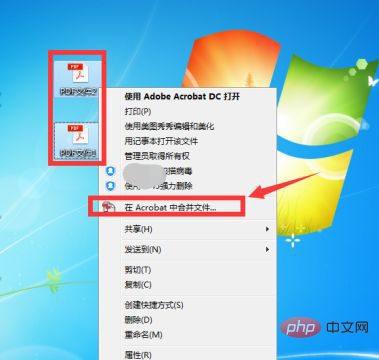
병합 페이지에서 아래의 병합 파일을 클릭하세요.
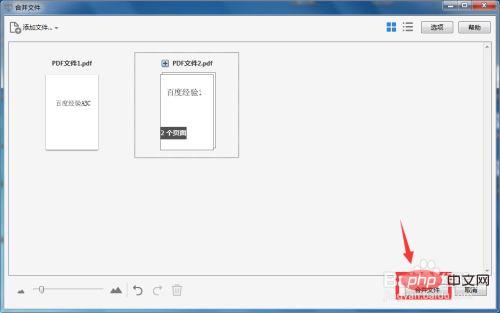
병합 파일 오른쪽의 기관 페이지를 클릭하세요.
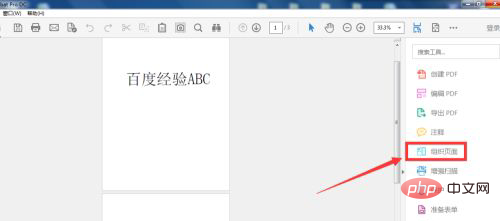
입력 후 더보기를 클릭하고 설정 페이지 상자를 선택하세요.
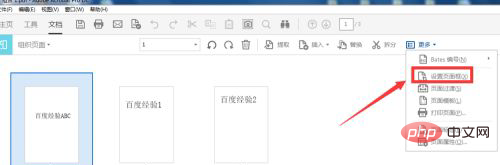
페이지 상자 아래의 페이지 크기를 변경하고 확인을 클릭하세요.
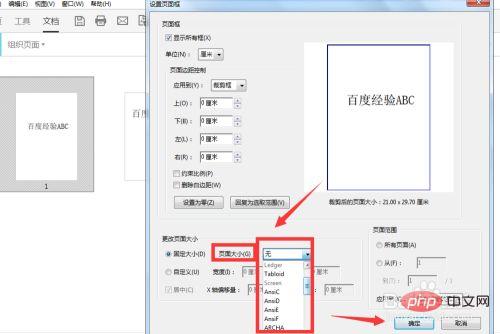
더 많은 컴퓨터 관련 지식을 알고 싶다면 FAQ 칼럼을 방문해주세요!
위 내용은 PDF 병합 후 페이지 크기를 조정하는 방법의 상세 내용입니다. 자세한 내용은 PHP 중국어 웹사이트의 기타 관련 기사를 참조하세요!